前言#
この接続の利点と機能は何ですか?
- 通常、Cloudflare のサービスを使用するためには、ドメイン名を Cloudflare の DNS 解決サーバーに変更する必要がありますが、SaaS を使用すると、Cloudflare の DNS 解決サーバーを使用せずにすべてのサービスを利用できます。たとえば、Alibaba Cloud や Huawei Cloud の DNS 解決サーバーを使用することができます。これにより、Alibaba や Huawei の DNS を使用してルート解析を行うことができます。海外は Cloudflare のルートを経由し、国内は直接オリジナルサーバーに接続することも可能です。非常に柔軟です!
- 通常、ドメイン名を Cloudflare にバインドすると、2 つのデフォルトの IP が割り当てられますが、これらの IP は変更できません。SaaS を使用すると、自分で IP を選択できます。Cloudflare は国内の IP を最適化しています。
準備作業#
- クレジットカードまたは PayPal
- メインドメインとバックアップドメインの 2 つ
メインとバックアップのドメインのデモ説明#
メインドメイン:Dnspod に配置
バックアップドメイン:Cloudflare に配置
オリジナルサーバーの IP:自分のサーバーの IP
バックアップドメインの設定#
バックアップドメインを Cloudflare アカウントにバインドし、ドメイン内のSSL/TLS→SSL/TLS→Overview→Full→Custom Hostname→Enable Cloudflare SaaSを順に開きます。以下の図のようになります。その後、Credit Card/PayPalページに移動して自分で確認してください。確認ページの図は省略されています(最初の 100 個のドメインは無料で、このブロガーが確認済みであり、確かに料金はかかりません。クレジットカードの確認は乱用を防ぐためかもしれません)!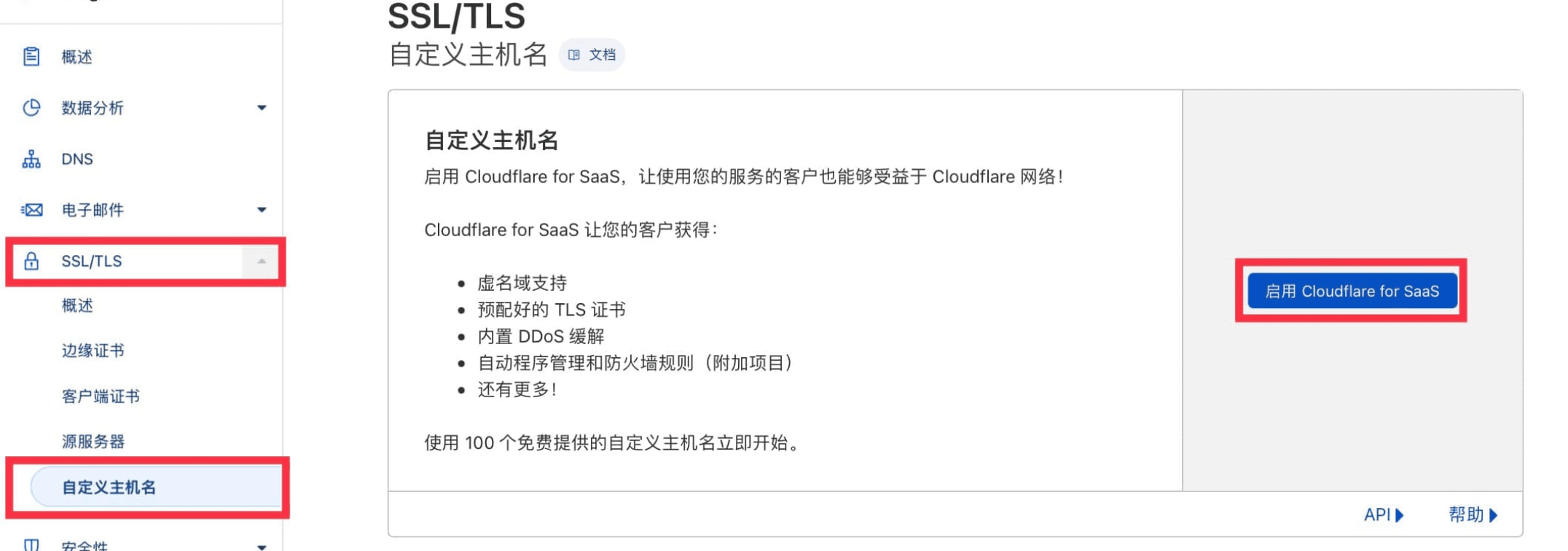
バックアップドメインのオリジナルサーバー IP の解析
- タイプ:A
- 名前:デモとしてカスタマイズできますが、ここでは
pastとします - IPv4 アドレス:オリジナルサーバーの IP を入力します
- プロキシステータス:オン
以下の図のようになります:
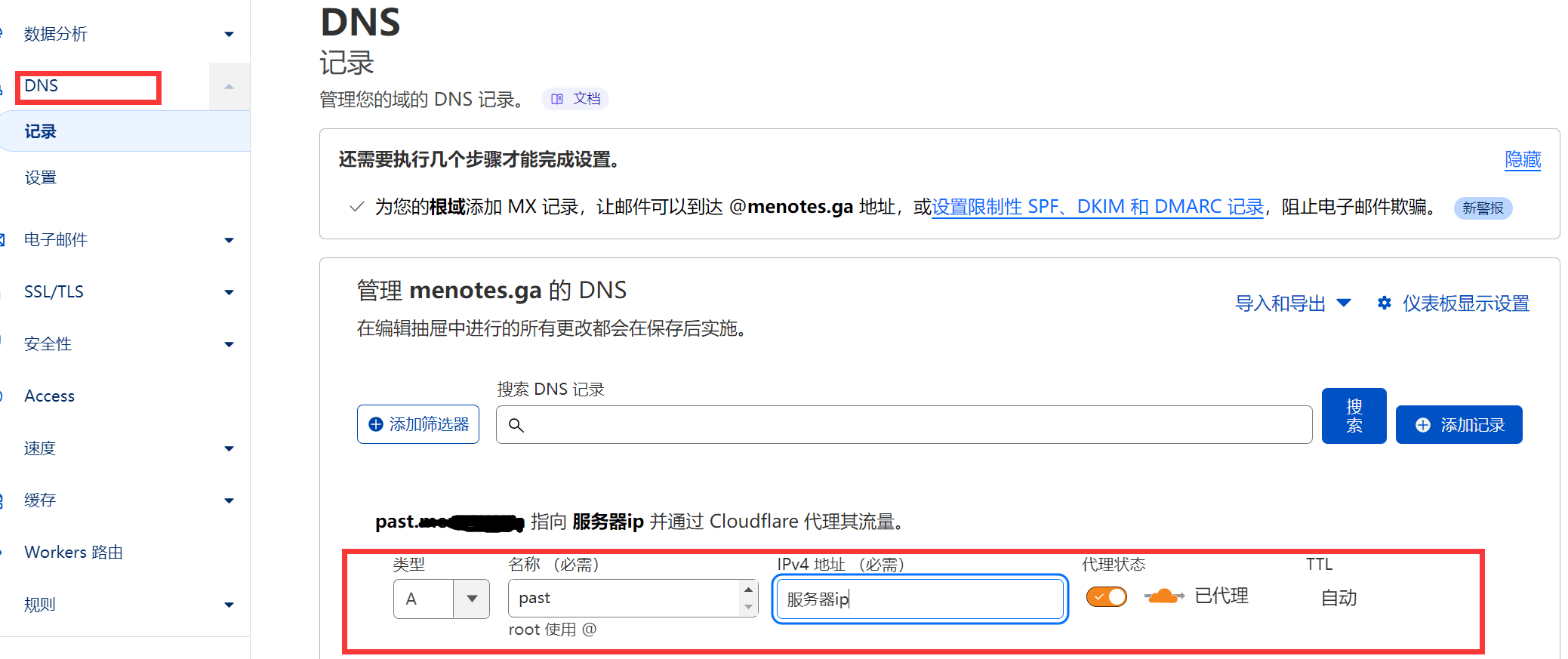
SSL/TLS のカスタムホスト名ページに戻る
先ほど解析したバックアップドメインを入力し、右側のAdd fallback originをクリックします。以下の図のようになります。最後に、ページをリフレッシュして有効にします!
有効になったら、上記の図の上部にあるAdd custom hostnameをクリックしてメインドメインを追加します!
メインドメインの設定#
TXT レコードを追加してメインドメインを確認します
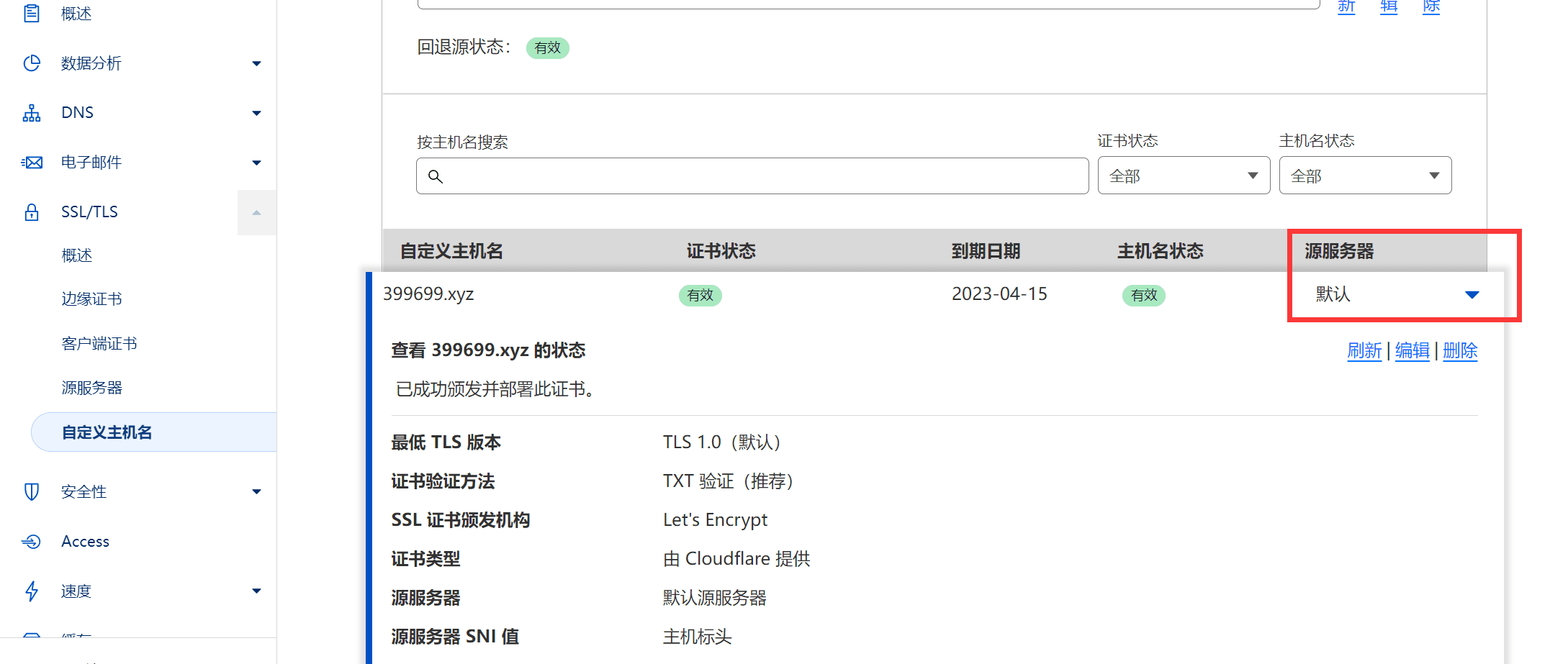
ここで追加する必要がある TXT レコードが表示されます。コピーして Dnspod に追加します!
有効になるまで待って、その後、海外からCNAME解析を選択し、レコード値にバックアップドメインの解析済みサーバー IP を入力します。これにより、海外からのアクセスは自動的に Cloudflare のルートを選択します。